ThinkPad X1 Yoga の液晶解像度はFHD(1920×1080)を選択
届いて、真っ先にフルHDで使いやすい表示を模索中です

→ ThinkPad X1 Yogaのスペック・仕様詳細をみる
今回FHD液晶を選んだのは、
同じ14インチのX1 carbon 2015のWQHD液晶を使ったときに
文字が小さくて、結局フルHD解像度まで落とした経緯があります
→ ThinkPad X1 Carbon WQHD 2560×1440 液晶をフルHD解像度に落として使用中
ThinkPad X1 Yoga FHDディスプレイ、購入時の拡大率は150%。
比率で解像度に変換すると1280×720相当の表示になります。
HD液晶(1366×768)のYoga 260と
デスクトップが150%に拡大されたFHD X1 Yogaを並べてみる。

解像度が違えど、表示範囲はほとんど同じです。
高解像度のX1 Yogaの表示がきれいかというと、どちらも見た目は変わらない。
Windows10、FHD液晶のThinkPad X1 Yogaでは拡大率150%がデフォルトで、推奨設定となっています。
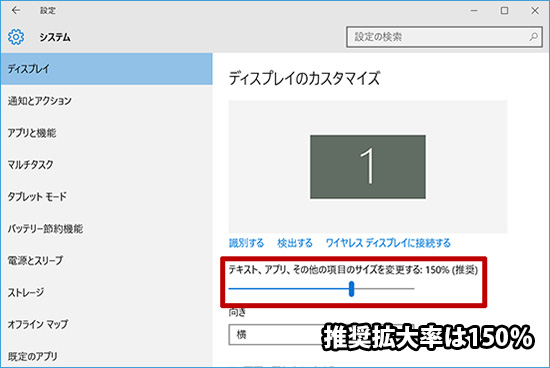
※デスクトップで右クリック→ 「ディスプレイ設定」 を選択すると表示されます
文字が大きくてとっても見やすいんですが、
アイコンや画像のボケは多少気になる。
![]()
これじゃ、せっかくFHDなのにもったいない?!ということで
拡大率100%。ドットバイドットの設定にしてみる。
ブラウザを横に2つ並べられる作業領域が確保できます。

がっ、、、しばらくこれで作業していると
文字が細かすぎて目に負担が・・・
2時間使っただけで目が疲れてきました。
高解像度液晶って魅力なんですけど100%表示だと細かいし
拡大すると画像やアイコンがボケたりするし、、
結局の所、拡大率125%にしていまは落ち着いてます。
現状、拡大率100%以外ではアイコンがボケたり、
ブラウザの文字が汚くなったりします。
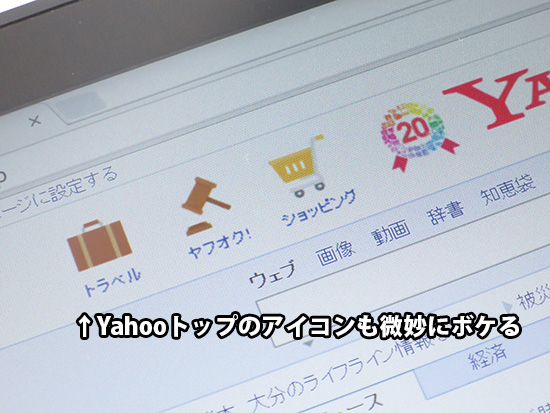
Windowsの仕様と言えばそれまでなんですけど、
拡大率変えても表示が変わらないようになればいいな。
私のように細かい文字が苦手で、
デスクトップを拡大して使うのであれば、
高解像度液晶を選ぶメリットは少ないのかなと。
数時間使ってみての感想です。
→ ThinkPad X1 Yogaの液晶をカスタマイズ
WQHDは文字が小さいのでフルHDを選択して調整中 X1 Yoga
ThinkPad X1 Carbon 2019が大幅割引中です
レノボの直販でThinkPadをカスタマイズ
ThinkPadが大幅割引で購入できます。
カートの最終画面で、クーポンを適用すればThinkPad X1 Carbon 2019が大幅割引です。









